Produits phares
-
-
-
-
Actions Photoshop essentielles
Newborn Necessities ™ Newborn Baby Editing Photoshop Actions Set
$29.00 -
-
-
-
 Il y a plusieurs années, Jo Ann Kairys, auteure et illustratrice de livres pour enfants primée, a commencé à prendre des photos de ses petits-enfants en train de jouer. En tant qu'utilisateur novice de Photoshop CS3, elle a créé des images de livres d'histoires dans lesquelles elle a mélangé leurs images. Elle n'avait pas de formation artistique formelle, mais avec des kits d'album numérique achetés en ligne, elle a construit des illustrations colorées. Elle ne savait pas à l'époque que ça s'appelait collage numérique: «. . . la technique d'utilisation des outils informatiques dans la création de collages pour encourager les associations fortuites d'éléments visuels disparates et la transformation ultérieure des résultats visuels grâce à l'utilisation de médias électroniques. Il est couramment utilisé dans la création d’art numérique. » (Wiki)
Il y a plusieurs années, Jo Ann Kairys, auteure et illustratrice de livres pour enfants primée, a commencé à prendre des photos de ses petits-enfants en train de jouer. En tant qu'utilisateur novice de Photoshop CS3, elle a créé des images de livres d'histoires dans lesquelles elle a mélangé leurs images. Elle n'avait pas de formation artistique formelle, mais avec des kits d'album numérique achetés en ligne, elle a construit des illustrations colorées. Elle ne savait pas à l'époque que ça s'appelait collage numérique: «. . . la technique d'utilisation des outils informatiques dans la création de collages pour encourager les associations fortuites d'éléments visuels disparates et la transformation ultérieure des résultats visuels grâce à l'utilisation de médias électroniques. Il est couramment utilisé dans la création d’art numérique. » (Wiki)
Au fur et à mesure qu'elle est diplômée de CS5, les résultats du collage numérique sont devenus plus complexes. Dans ce didacticiel, elle expliquera 5 étapes clés de la création d'une illustration à partir de l'un de ses livres - cette illustration s'appelle «Scène de classe».
Son livre Sunbelievable: connecter les enfants à la science et à la nature est disponible ICI.
Illustration étape par étape de Jo Ann:
Step 1: «Classroom Scene» a commencé avec cette photographie originale d'un personnage vedette, «Leen». Elle n'était pas posée et l'éclairage était délicat, mais j'ai adoré l'expression de son visage et je savais que cela cadrerait avec une idée que j'avais pour l'une des pages de l'histoire.

Étape 2: Extraire «Leen» de la photo originale et la placer dans une salle de classe. La scène de la classe fait partie d'un kit graphique téléchargeable, «Flying Dreams Story Book Collection», que j'ai acheté en ligne sur Graphiques d'album. Les entreprises de scrapbooking numérique stipulent si les kits et / ou les éléments graphiques peuvent être utilisés à des fins commerciales (par exemple pour créer des logos) sans frais supplémentaires, ou si des frais supplémentaires sont facturés pour acquérir une licence d'utilisation commerciale. Les politiques de licence varient et sont décrites sur les sites Web des entreprises individuelles. J'ai obtenu la permission écrite (c.-à-d. Contrat signé) d'utiliser le kit Flying Dreams créé par la designer numérique, Lorie Davison. Assurez-vous que si vous utilisez des éléments de conception ou des illustrations d'arrière-plan à cette fin, vous respectez leurs conditions.
J'ai utilisé l'outil de lasso magnétique de Photoshop pour extraire "Leen" de l'image d'origine, mais j'ai obtenu un résultat moins qu'optimal, avec des bords irréguliers, comme indiqué dans les zones bleues ci-dessous. Une fois extraits, les bords irréguliers ont été corrigés avec l'outil Smudge et une opacité de pression ronde douce, un pinceau Photoshop CS5 intégré, de taille 54 px à une opacité de 79%. La photo a été éclaircie à l'aide du calque de réglage Luminosité / Contraste de Photoshop. Pour changer la couleur de la chemise «Leen», j'ai sélectionné la chemise et appliqué un calque de réglage Teinte / Saturation. À ce stade, l'image d'arrière-plan ne contenait que des éléments de base de l'illustration finale.

Step 3: Expérimenté avec une apparence texturée, en utilisant des MCP Action Photoshop gratuite pour l'applicateur de texture. J'ai numérisé du papier de cahier et en ai fait une image .jpg à utiliser pour l'action de texture. Le premier «arrêt» de l'action a permis d'obtenir un effet de superposition de classe intéressant avec le mode de fusion Vivid Light à 7% d'opacité. Au fur et à mesure que l'action se poursuivait, d'autres modes de fusion produisaient des degrés variables de contrastes et d'opacités. J'ai aimé l'aspect «doux» du paramètre Vivid Light au premier «arrêt».
À l'étape 3, cependant, j'ai utilisé l'image sans la superposition pour créer des éléments supplémentaires pour la classe.

Step 4: Ajout et amélioration d'éléments numériques: rayons du soleil, objets de classe, «lucioles nues». J'ai utilisé une tablette Wacom Intuos 4 pour créer l'apparence étirée et «aux longues jambes» d'un Soleil personnifié qui apprend aux lucioles à briller. De nouveaux éléments numériques ont été introduits pour donner à la pièce du caractère et des centres d'intérêt - bureau, texte au tableau, livres scolaires, etc. Pour donner à l'illustration encore plus d'attrait visuel, j'ai créé des lucioles en tant qu '«élèves» de la classe.
Le défi numérique était de créer chaque luciole. Un pinceau rond doux et le mode de fusion External Glow m'ont permis de «construire» la profondeur et la dimension des mouches, comme indiqué à l'étape 5.
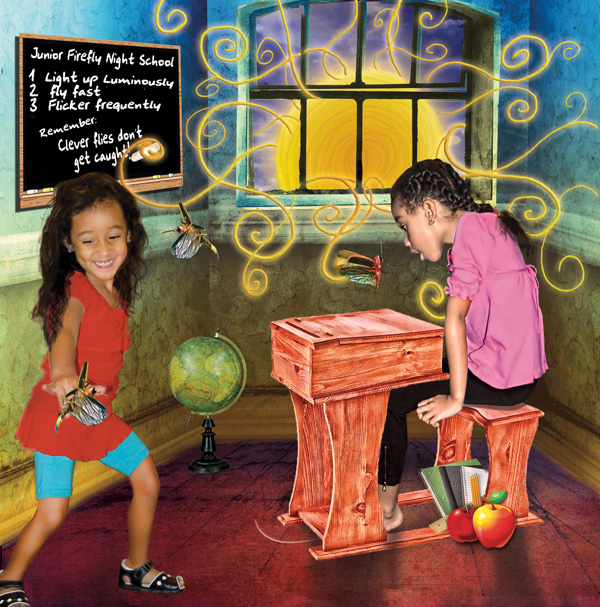
Étape 5: Faites des lucioles qui brillent. Pour obtenir l'effet lumineux entourant chaque luciole, j'ai utilisé un pinceau Photoshop CS5 doux et rond sur plusieurs calques (indiqué en orange sur le panneau des calques ci-dessous) et j'ai choisi le mode de fusion Outer Glow pour développer une brillance naturelle autour de chacun. mouche.
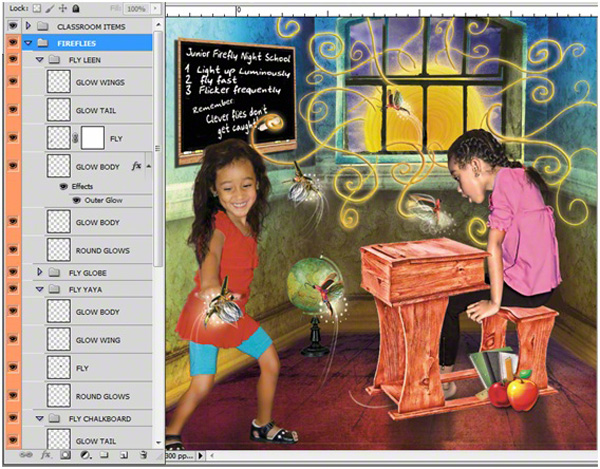
Ce didacticiel montre comment j'ai utilisé la technique du collage numérique pour créer une illustration de livre d'histoire intitulée "Scène de classe". J'ai trouvé que la combinaison de réalisme (photographies réelles) et de fantaisie (scènes créées numériquement) produisait un effet magique et vibrant parfait pour la narration. Les expériences avec les actions Photoshop, comme indiqué à l'étape 3, ont offert des moyens encore plus intrigants de rendre les images uniques.
Jo Ann Kairys est une auteure et illustratrice de livres pour enfants primée, avec le co-auteur Daniel Kairys et le co-illustrateur, Frank Thompson. En tant que jeune enfant, elle adorait les images lumineuses des livres d'images et a appris à créer des histoires et des scènes numériques colorées pour ses petits-enfants. Son site Web est http://storyquestbooks.com où elle blogue sur tous les aspects des livres pour enfants. Toutes les images de cet article sont © Jo Ann Kairys 2011.






































